Indholdsfortegnelse:
- Trin 1: LED Strip, lad os starte med det
- Trin 2: Monter LED -strips og loddetin …
- Trin 3: Nogle kan ikke lide det bare
- Trin 4: Start med ledningerne … Lad sjovet begynde
- Trin 5: Endelig er udyret levende !
- Trin 6: Nu lidt ekstra

Video: Binært ur ved hjælp af Neopixels: 6 trin (med billeder)
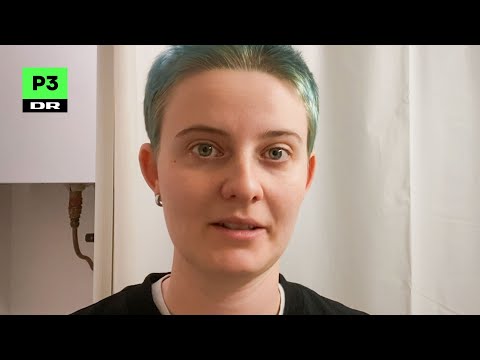
2024 Forfatter: John Day | [email protected]. Sidst ændret: 2024-01-30 08:30
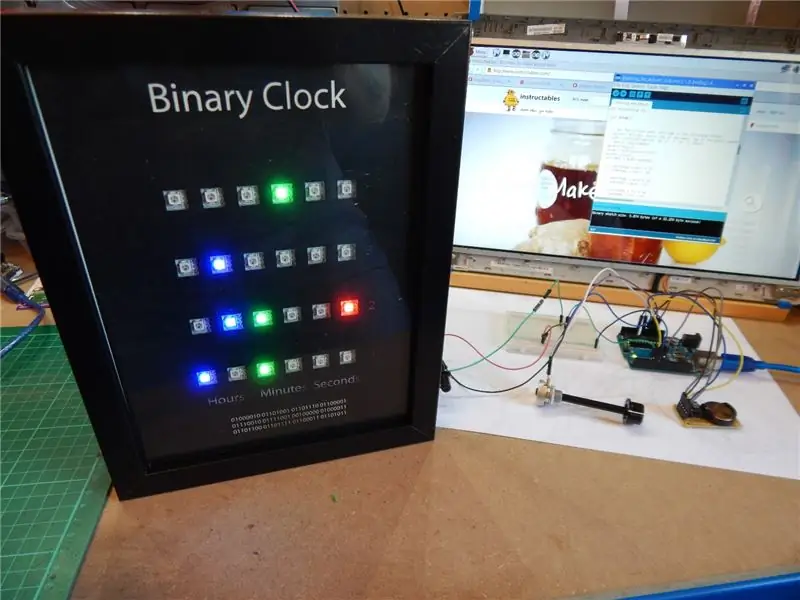


Hej folkens, jeg elsker alle ting relateret til LED og kan også lide at bruge dem på forskellige interessante måder Ja, jeg ved, at det binære ur er blevet gjort her flere gange, og hver er et glimrende eksempel på, hvordan du opretter dit eget ur.
Jeg var virkelig vild med et binært ur for at sige "jeg lavede det" og kiggede på hvilke dele jeg havde til rådighed, lysdioder, modstande, RTC, Arduino.. så fandt jeg en Neopixel Strip (WS2812). Det fik mig til at tænke, næsten alle de binære ure, jeg har set, bruger LED Matrix, der involverer meget lodning, tag mig ikke forkert, jeg har ingen problemer med lodning, men hvorfor kan jeg ikke bruge strimlen … En plan dannet, udfordring accepteret..
Så først satte jeg mig ned for at finde ud af, hvad jeg ville have i et binært ur, simpelt, timer, minutter, maks. 4 rækker, så jeg kunne læse det relativt let, og hvis du undrer dig over, hvordan du læser et binært ur, jeg kan anbefale at have en browse og rad på denne side: Sådan læses et binært ur Også hvad huser jeg det i, heldigvis havde jeg været i Ikea og har brugt et par af deres Ribba billedrammer i andre projekter, så tænkte bingo, at vil klare sig pænt (og til 2,99 £ er en god pris).
Uden videre, en deleliste:
- Arduino Uno
- RTC -modul (ds1302) Ebay (Storbritannien)
- (Nu ændret til en 10k Pot) 220k Potentiometer Ebay (UK)
- 470r Resistor Ebay (Storbritannien)
- Ribba Billedramme Ikea Ribba
- Acetat - til masken
- Brug af en laserprinter
Andre tilslutningskabler, brødbræt og 5v strømkilde er påkrævet, jeg antager at du har dem:)
Lad os nu bygge…
Trin 1: LED Strip, lad os starte med det



Så få først LED -stripen, den jeg havde, har LED'er (pixels) hver 16,5 mm, hvilket virkede fint til den ramme, jeg havde, så jeg skar dem af med 6 pixel -intervaller ved hjælp af en skarp saks (sædvanlig sikkerhed gælder).
Bemærk venligst, at der er pile tæt på strimlen, der er data og strømretning, og kobberpuderne har en streg igennem, skåret langs denne linje for at sikre, at du har kobberpuder tilbage i enden af hver afskårne del.
Du skal nu have 4 LED -strimler med 6 pixels på hver, hvis du har, godt gået, hvis ikke, ja, prøv igen eller lod dem sammen igen (sørg for at pilene er inline) og prøv at tælle ordentligt næste gang..
Når vi bevæger os hurtigt, kan vi få LED -strimlerne til at se ud i en eller anden rækkefølge, hvordan jeg gjorde dette var at måle rammen og opdele den i lige store sektioner. Jeg ville have mit inde i billedmonteringen, så det gjorde mine beregninger ved hjælp af det frem for hele rammen. Monteringen er den papartikel, der normalt ville indramme billedet, der er et billede i dette trin med holderen lagt oven på rammen.
Trin 2: Monter LED -strips og loddetin …
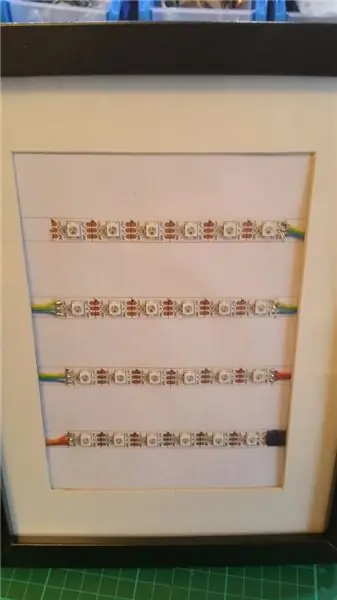
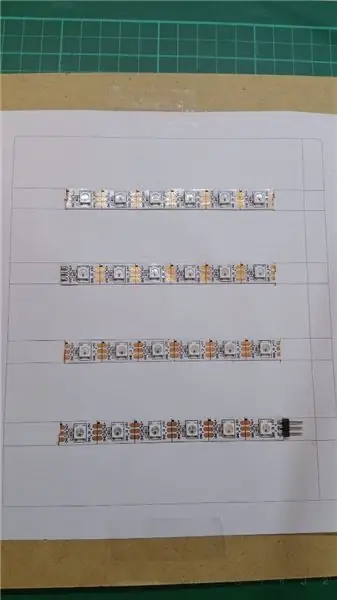


Som det kan ses på billederne til dette trin, printede jeg linjer på papir og lagde strimlerne på dem, derefter genopbyggede rammen hver gang og "øje" for at sikre, at jeg havde det udseende, jeg ønskede. Når jeg var glad, fastgjorde jeg strimlen permanent til bagsiden med lim, den klæbrige ryg på min var ikke for god.
Til designet af dette brugte jeg LibreCAD, som er Open Source og mere end tilstrækkeligt til opgaven, husk når du udskriver for at centrere billedet og ændre udskrivningsforholdet til 1: 1. Jeg har vedhæftet det layout, jeg brugte i dette trin.
Næste på ToDo -listen var at wire Strips op. I min kasse med bits havde jeg nogle mandlige PCB -kantstik, så jeg brugte dem i stedet for at lodde den første forbindelse. Hvis du har disse og vil gå den vej, er du velkommen til at gøre det.
Under alle omstændigheder, startende ved den nederste strimmel, pile der går HØJRE til VENSTRE, lodder dit kantstik på båndet eller dine primære forbindelsestråde, vil jeg foreslå at bruge rød, sort og en anden farve til dataene. De fleste strimler er etiketter +. -, D… + er din Positive, - er Negativ, D er Data, ikke alle er ens og kan have forskellig spænding, min er 5v. Sørg for, at du bruger en passende strømforsyning, når du tænder for strømmen.
Det er den første strimmel, der er startet, nu er det, vi skal gøre, at forbinde alle strimlerne i serie, så det skal være venstre for bundstrimlen, til højre for den næste strimmel op, så videre og så videre, den sidste strimmel skal har ingen forbindelse i venstre side, og pilene for alle strimler skal være HØJRE til VENSTRE som tidligere nævnt.
Trin 3: Nogle kan ikke lide det bare
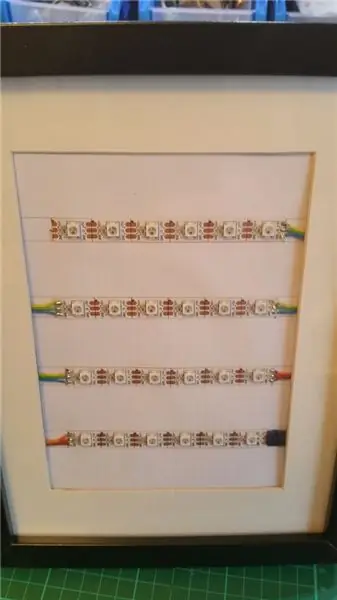
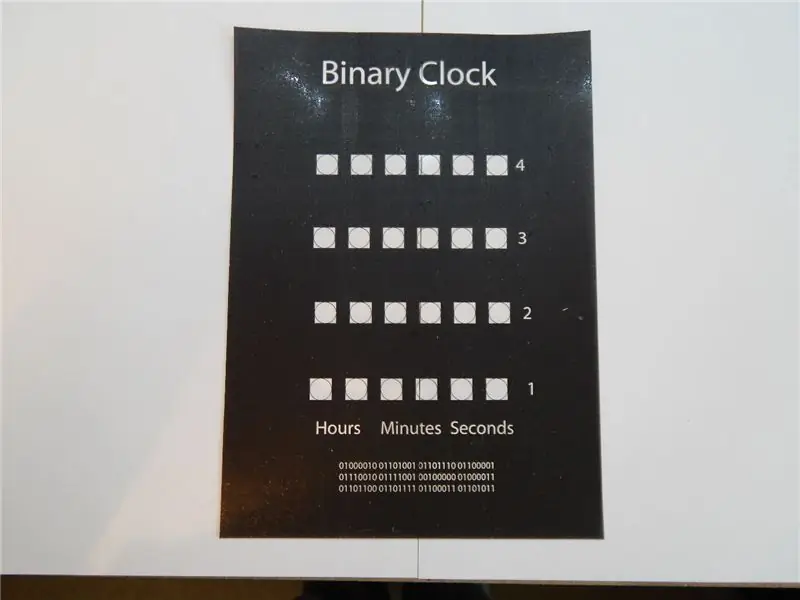
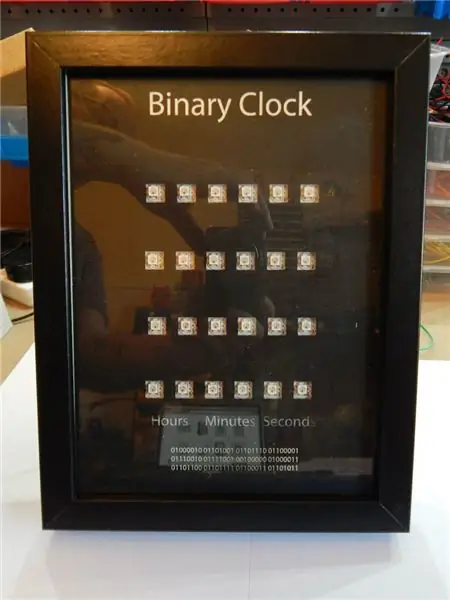
Personligt foretrak jeg det almindelige blotte udseende, så du kunne se, hvordan det sådan fungerede, men "She Who Must Be Adlyed" sagde, at hvis det gik på den væg, skulle det "se mere ryddeligt ud", så jeg måtte tænke hurtigt og indså, at jeg kunne bruge Layout og ændre det lidt, udskrive det på acetat, og det ville se godt ud. Så meget som jeg ville elske at sige, at jeg brød ud i Photoshop og gjorde dette i en trice, kan jeg ikke, en af mine venner gjorde denne del for mig, da mine Photoshop -færdigheder ikke er så gode, som min hjerne gerne ville tro.
Slutgengivelsen blev trykt på acetat, trimmet og lagt bag glasset, fotofæstet derefter, derefter LED -strimlerne, endelig bagpladen med ledningerne, der kom ud for strøm og data.
Som det kan ses på billedet, har jeg røde, sorte og grønne ledninger, der kommer ud, og forbindelsestrådene er sløjfet rundt om bagsiden.
Slutproduktet må jeg modvilligt indrømme ser slet ikke så slemt ud..
Binæret i bunden siger "Binært ur"
Jeg vil gå over til en ændring, når jeg kan lægge hænderne på noget mere acetat, og det er at flytte tallene for rækkerne til højre lidt mere, de er byg synlige.
Trin 4: Start med ledningerne … Lad sjovet begynde

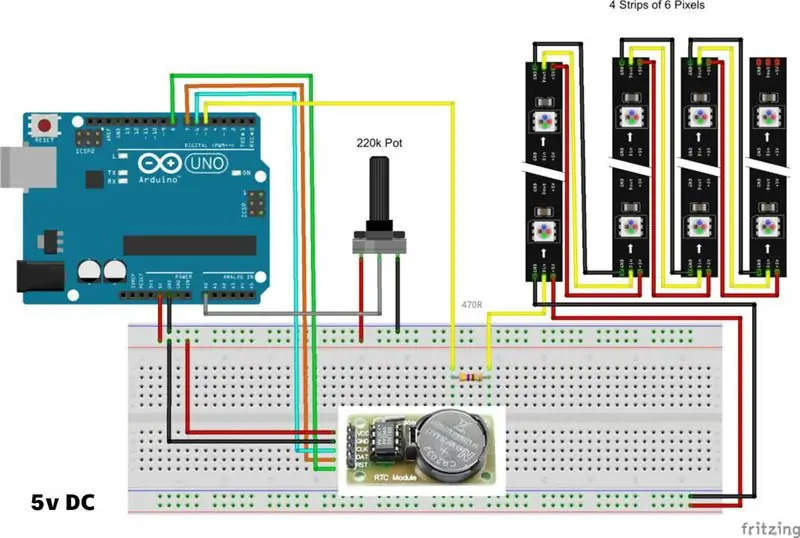
Som du sikkert kan se på billederne, kunne jeg ikke finde det korrekte modul i Fritzing, så jeg importerede et billede og lagde det op så godt jeg kunne.
Den nederste strømskinne skal have sin egen 5v strømforsyning, størrelsen på strømforsyningen er afhængig af forbruget af dine LED'er. Jeg vil foreslå at være på forsigtighedssiden og bruge en, der kunne klare alle lysdioder, der tændes ved maksimal lysstyrke.
Jeg har endnu ikke forpligtet mig til et PCB (vil bruge stripboard), da jeg kan tilføje en LCD -skærm i ingen til fjern fremtid med en temperatursensor og vise dato/klokkeslæt og temperatur i standardformat, hvorfor der ikke er andre skematisk i øjeblikket..
ADVARSEL.. bemærk fejlen i diagrammet, jorden fra RTC (sort ledning) skal gå til jorden, ikke den positive skinne som vist, vil opdatere diagrammet og uploade det igen, tak istoos for at bemærke det.
Trin 5: Endelig er udyret levende !



Sidste trin … huzzah
Kontroller, dobbelttjek og kontroller igen dine forbindelser …
Få nu skitsen uploadet til din Arduino, jeg vil ikke forklare, hvordan du gør det, da der er mere end nok vejledninger til at gøre dette og ikke vil tilføre noget værd til denne 'ible …
I kommentarerne til koden, linje 119, skal dette ikke kommenteres, denne kodelinje indstiller klokkeslæt og dato:
// myRTC.setDS1302Time (00, 28, 17, 7, 27, 3, 2016);
For at fjerne en kommentar skal du ændre dette til:
myRTC.setDS1302Time (00, 28, 17, 7, 27, 3, 2016);
Og indsæt den aktuelle dato/tid i format som dokumenteret i skitsen på linje 115:
// sekunder, minutter, timer, ugedag, månedsdag, måned, år
Ok, så upload nu den skitse … færdig? Okay
Nu, når du genstarter Adruino, vil det indstille dato/klokkeslæt til det angivne, og du vil ikke have, at det gør det, så kommenter linje 119 og upload skitsen igen. Nu ved genstart vil den læse tiden fra RTC (Real Time Clock) og skal være nøjagtig.
Eventuelle problemer, tjek dine forbindelser, det er hovedproblemet, og hvis batteriet, du bruger i din RTC, er svagt, får du falske tidsaflæsninger (jeg ved, det skete for mig, som standard 48:45:45)
Spørgsmål eller problemer, skriv venligst i kommentarerne og hjælper alt, hvad jeg kan..
God fornøjelse og nyd det..
Trin 6: Nu lidt ekstra


I morges tænkte jeg på, hvordan jeg kunne forbedre det binære ur, så mens jeg tænkte på det og tog en kop kaffe, nåede jeg til centralvarmen, da jeg følte mig kold, men hvor kold, hvad var temperaturen !!!
En snedig plan …
Hvorfor ikke tilføje temperaturen til uret?
Godt spørgsmål, ingen grund til ikke at gøre det, så lad os gøre det..
20 minutter med Fritzing og jeg havde den næste etape i mit mesterværk klar til brug, skulle bare trimme endnu en 6 pixel længde LED Strip, et par ledninger, en 4k7ohm modstand og en time med mit pålidelige loddejern og et par linjer af kode … Udført!
Får jeg det til at lyde let, godt, overraskende er det …
Så med lidt stripplade satte jeg DHT11 og den nødvendige modstand på, præcis som i diagrammet.
Jeg opdaterede den tidligere brugte skitse, uploadede den og hey, arbejdede første gang. Ok, det gjorde det ikke, da jeg lodde de hankantede stikstifter på strimlen, lykkedes det mig at få en dårlig samling på datalinjen, så jeg måtte løser det..
Temperaturen monteres lodret og læses som vist på billedet, så temperaturen, da billedet blev taget, var 19 grader C.
Interessant nok måler DHT11 også fugtighed, hold øje med, da der muligvis kommer en anden strimmel snart med fugtighed.
Anbefalede:
LED -ur ved hjælp af Neopixels: 4 trin (med billeder)

LED -ur ved hjælp af Neopixels: Velkommen til min instruktion om, hvordan man laver et LED -ur ved hjælp af 60 Neopixels. Du finder 3 PDF'er vedhæftet et er til urets segmenter, et andet er til basen og til sidst er det en skabelon til at hjælpe med limning sektionerne sammen. Så for at komme
Sådan laver du en drone ved hjælp af Arduino UNO - Lav en quadcopter ved hjælp af mikrokontroller: 8 trin (med billeder)

Sådan laver du en drone ved hjælp af Arduino UNO | Lav en Quadcopter ved hjælp af mikrokontroller: Introduktion Besøg min Youtube -kanal En Drone er en meget dyr gadget (produkt) at købe. I dette indlæg vil jeg diskutere, hvordan jeg gør det billigt ?? Og hvordan kan du lave din egen sådan til en billig pris … Nå i Indien alle materialer (motorer, ESC'er
RF 433MHZ radiostyring ved hjælp af HT12D HT12E - Lav en RF -fjernbetjening ved hjælp af HT12E & HT12D med 433mhz: 5 trin

RF 433MHZ radiostyring ved hjælp af HT12D HT12E | Oprettelse af en RF -fjernbetjening ved hjælp af HT12E & HT12D med 433mhz: I denne instruktør vil jeg vise dig, hvordan du laver en RADIO -fjernbetjening ved hjælp af 433mhz sendermodtagermodul med HT12E -kode & HT12D -dekoder IC.I denne instruktive kan du sende og modtage data ved hjælp af meget meget billige KOMPONENTER SOM: HT
Trådløs fjernbetjening ved hjælp af 2,4 GHz NRF24L01 -modul med Arduino - Nrf24l01 4 -kanals / 6 -kanals sender modtager til Quadcopter - Rc Helikopter - Rc -fly ved hjælp af Arduino: 5 trin (med billeder)

Trådløs fjernbetjening ved hjælp af 2,4 GHz NRF24L01 -modul med Arduino | Nrf24l01 4 -kanals / 6 -kanals sender modtager til Quadcopter | Rc Helikopter | Rc -fly ved hjælp af Arduino: At betjene en Rc -bil | Quadcopter | Drone | RC -fly | RC -båd, vi har altid brug for en modtager og sender, antag at vi til RC QUADCOPTER har brug for en 6 -kanals sender og modtager, og den type TX og RX er for dyr, så vi laver en på vores
Enkelt binært ur ved hjælp af Attiny85: 10 trin

Enkelt binært ur ved hjælp af Attiny85: Hilsen! I denne instruktion viser jeg, hvordan man laver et minimalistisk og simpelt binært ur ved hjælp af en arduino uno og en attiny85.Hvis du aldrig har brugt din arduino til at programmere andre mikrochips, vil du se, at det er meget let at gøre (Jeg prøvede det for første gang for
